本当にありがとうございました。
★あ(^-^) り(-^ ) が( ) と( ^-) う\(^0^)/★
4月7日無事に届きました ヽ(^◇^*)/ ワーイ
今回もネコと一緒に開封です。 ドキドキo(^^o)(o^^)oワクワク
うぉ!!また箱の中に箱!!!!
と思ったら備品が入ってる小さい箱で下に本体が
隠れていました♪
まずは備品関係! HDMIケーブルとアナログ端子用のケーブルが
あり、さらに吸盤関係の備品が入っています。
備品関係の内容はこんな感じで吸盤取付け方法はネジで本体とつきます。
透明の○はPC本体の吸盤が付く部分に貼ります。
本体裏面
表面 右側からモニター部が開きます。↓
モニター部をあげてみた感じ
横画面での単独でたつことはできないです。。。。(涙)
まずは製品使用について
取り付けるPCについて
今回使用するPCは
ではこれから本体との接続をして行きたいと思います。
→方向に下側のプラスチック部が外れます。
こんな感じに開いてUSBケーブルが見えます!
このUSBケーブルは電源ケーブルとなりますので
PC本体のUSB部、またはUSB電源ユニットなどにつないで
電源をとります。
左側に見えるパーツが備品にあったケーブルを差し込む部分となります。
パーツの左側がアナログ端子用 右側がHDMI用となります。
今回使用するのはHDMI用です。
ケーブルをつけるとこんな感じになり、○で囲ってある部分からケーブルを
外へ逃がす仕組みとなっています。
本体裏面側に吸盤を4箇所につけます。
ネジ式で吸盤をくるくる回して取り付けます。
吸盤の上に備品に入っていた透明の○を乗せてます。
※粘着がある方を上にして乗せておきます。
ノートPC(今回使用のULTRABOOK IDEAPAD)を閉じている状態の
ところにのせます。
※PCヒンジがある方に対してOn-Lap 1301のケーブル類がある方を
合わせます。
吸盤の上にのっていた○シールがPCのところにくっつけばOK!
この位置に吸盤が付きます。
側面から見るとこんな感じ
ではいざ開かん(^^♪
このような感じで開きます!
ぬぉぉぉぉぉぉぉぉ♪ 2画面に(^0_0^)
でも2画面分の角度調整が難しい。。。。。
PCのモニタ角度調整すれば合わせてOn-Lap 1301君も
斜めになって見難くなってします。
On-Lap 1301が斜めになってしまうのがネックです。。。
後ろから
ケーブル類をPCにくっつけるためにふたを外しました。
けーぶる部のふたをして専用穴からケーブルを出すとPCに届かない。。。。。
PC側のモニタを角度つけたいと思い倒すとON-LAP側も一緒に
重さに耐え切れず、コロンと転げちゃいました。。。。。
このような形でPC部を支えているのでPC側のモニタ角度の調整が難しいです。
私のlenovo U300s のノートPCでは
HDMI接続部分がUSB3.0の口にぶつかってしまいました。。。。
縦置きにした場合の感じ。 USBケーブルとHDMIケーブルの長さの制限で
私のULTRABOOK lenovo u300sでの設置はこの設置位置しか出来ませんでした。
※USB延長等すればいろいろと位置換え可能です。
外す方法について
On-Lap 1301とノートPCを外す場合について
ノートPCを閉じた状態で本体を縦ておきます。
つめで1つ1つ外していきます。
結構面倒です。。。。。 外したと思って別の場所外したら
また前の場所がくっついていたり、全部外し終えてテーブルに置いたら
テーブルに引っ付いていたりして面倒です。。。。(涙)
さてさてここからはPC側での操作です。
HDMI挿してUSB電源さえ確保できればドライバ不要で簡単に
接続できます。
でも使用状況によっていろいろPC側の設定またはモニタの設定を
しなくてはいけませんのでその辺をレビューしながらカスタマズを
行っていきます。
まずは私のULTRABOOK lenovo u300sですが
左にはUSB2.0が1個右側にはHDMI USB3.0が1個あります。
USB2.0 をOn-Lap 1301の電源と使ってしまうとUSBの口がないのです。
なぜかというと右のUSB3.0の口はHDMIでジャマされてさせない。。。。
のでパーツ追加を行います。
を使用してつないで見たいと思います。
で4個口全て塞いで使って見ましたがUSB-HUBに電源を挿さずに
PCパワーのみで全て使えました!!!!
次にモニタの画面明るさなどを調節します。
本体右横に絵が描いてあります。
絵の描いてある部分お裏側にあります。
表面の絵
裏側 左側にボタンがあります。
これが表面の絵の裏側ということになります。
まずは真ん中のボタンを押すと設定画面が出てきますので
下側2個で上でさせてまた真ん中の設定ボタンで確定を押します
下を押して輝度を選択し、設定ボタンを押します。
標準で50になっていますがULTRABOOKの明るさに合わせて
上下ボタンを押して変更し20ぐらいに設定しました。
最後にPCに接続した状態でPCのスタート→コントロール パネル→
すべてのコントロール パネル項目→ディスプレイ→画面の解像度 を開きます。
またはシンプルにデスクトップ上で右クリックして画面の解像度を選択でもOKです。
初期状態ですと複製使用になっていますので拡張を選択してOKを押します。
管理画面上で2画面が表示されていると思いますので
複数のディスプレイで拡張にするのか複製にするかを選択します。
縦置きにしたい場合は上の絵のディスプレイで変更したい方の画面を選択し、
縦、横などから選択して直します。
※どちらがどっちのモニタかわからなくなったら迷わずに下記のオレンジで囲ってある
部分を押して下さい!!
このような感じで番号が大きくでるのでわかりやすいですね!
さてさて生活の変化についてですがはっきり言って
ULTRABOOK と On-Lap 1301があればいつでもどこでも
簡単にオフィスまたは自宅同等の環境が作れるということです。
しかもその重さ合わせて約2KG!!!
なのでマイバックの中には指定席的にこのULTRABOOK と On-Lap 1301が
入るようになりました。
カフェはもちろん出先でも簡単に2画面作業ができるこの最強コンビすご過ぎます!
そんなこんなでカフェでまた遊んで写真を撮ったのでその内容を♪
まずは友人と一緒にいる場合や出先でのプレゼンについてですが
これをするなら、拡張モニタ設定ではなく複製がベスト!!
見てる側にも同じ画面を見せることができますね♪
一緒に「あーだ こーだ」 言いながら楽しく見られます。
そのまま試しに前に回してみると同じ画面になってます。
次に一人2画面で作業したい、モニタを拡張したい場合は拡張モード!
2画面でひとつにメール ひとつにエクセルなどの使い方が
できるので皆さんは大抵この拡張を利用しますね。
を利用してよく片画面は自宅PCをリモートし、もう片画面は違うのを
という使い方もできるのでありとあらゆる可能性がありますね!
拡張機能を使えばこんなことも!!
最後に縦置きです。この方法はなかなか使用する機会がないかもしれませんが、
私は自宅のサーバにコマンド等で入るのですが縦だと見やすいのでこの縦画面を利用します。
システムメンテナンスする方などテキストでゴリゴリ書く人などにはもってこいかも
しれないですね!
まとめについてです。
いい点についてです。
いつでもどこでも2画面モニタを使用できる
まさにULTRABOOKとの組み合わせは最強
この2個を合わせて約2KG(U300s 1.3Kg On-Lap 1301 850g)
薄さは2個合わせて昔のノートPCぐらい
電源もUSB供給なので別途とる必要がない
ULTRABOOKの電源の減りが早くなることが虚実になかった
悪い点
背面の設定ボタンが押しづらい
吸盤が張り付いたりして外すのがいちいち面倒
縦置きでは単独でたち、角度の調整ができるが横だと単独でたたない。
横に2画面にするとOn-Lap 1301側が斜めで見づらい
背面のケーブル類が長さが足らない
外枠は要らないと感じる
専用置き台が付属しているとベスト
おまけ!
自宅のLINUXにも使えるか試してみました♪
なんと素直にドライバなしでケーブル挿しただけで使えました!!
compizを2画面で遊んでみました♪
とりあえずいったんここでレビューをアップします。
このような機会を下さった関係者各位様ありがとうございました。


































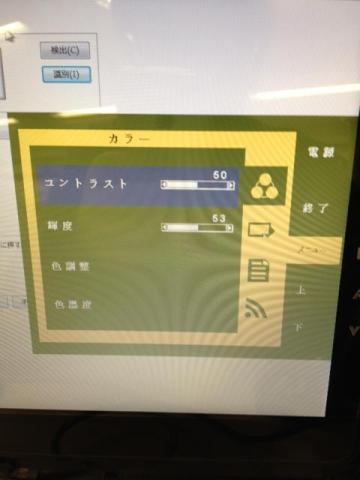
















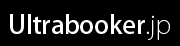
squareさん
2012/04/11
やっぱ重いですよね。
我輩!テトであーる♪さん
2012/04/11
コメントありがとうデス♪
>やっぱ重いですよね。
PC合わせて約2KG重いといえばやっぱり重いですが
それでもたった2KGでこれだけの重装備できるのは
魅力ですね!!
重さ低減のため、外枠外そうとしましたが断念してる最中です。。。
aoidiskさん
2012/04/11
重さがやはり気になりますね。
使い勝手は、良いようですね。気になっている製品なので、
凄く分かりやすかったです。
ありがとうございます。参考になりました。
我輩!テトであーる♪さん
2012/04/11
コメントありがとうデス!!
やっぱり重さデスね(-。-;
2KGとなるとやはりそれなりにデスね(^^;;
ただ薄いのでバックに入れていてもそこまでの
苦でないデスね!
>凄く分かりやすかったです。
ありがとうデスo(^▽^)o
TakOnuさん
2012/04/11
PCに(完全)にくっつけられるのは素敵ですね。
しかし、2KGですか。
まあ、Ultrabookは軽いの多いから
あわせてちょっと重ための従来PCってとこですかね?
いずれにしても便利そうなので、
次期モデルを買いたくなりますね。
我輩!テトであーる♪さん
2012/04/11
コメントありがとうデス(^^)
PCにくっ付くのはいいですが剥がすのが
結構面倒デス(^^;;
重さは合わせて2KGなのです(^^;;
単独で850g。
まさしく従来型のPCと思えばという感じデスね
次期モデルもネットで情報が出てますね。
CLWさん
2012/04/11
横置きって良さそうですが、意外と・・・
吸盤の取り扱いが面倒なんですね。・・・端につまみがあると良いですね。
表裏で使うには面白そうですね。・・・ノートじゃないとダメか・・・(笑)
大変に参考になりました。(*^_^*)
某支配人@名古屋定住@イベント行きたいさん
2012/04/11
一度固定したら外さないのが前提なのかな? って感じてました。
レビューを見て、脱着の容易性をとるか、吸着の安定性をとるかは2択なんだなぁ・・・・・と
コネクタは心配していたとおりですね。
機器により、位置が違うとはいえ汎用性のためのフレキシブルコネクタを希望したいとこですね。
レビューお疲れ様です。
我輩!テトであーる♪さん
2012/04/11
コメントありがとうデス(*^_^*)
>横置きって良さそうですが、意外と・・・
そうなんです、、、、、、(ToT)/~~~
意外と吸盤不便で、、、、、
>端につまみがあると良いですね。
そうなんです、、、、、(ToT)/~~~
その機能欲しいです。。。
>表裏で使うには面白そうですね。・・・ノートじゃないとダメか・・・(笑)
表裏は確かに楽しいですが、、、ノートじゃないと確かにですね(笑)
>大変に参考になりました。(*^_^*)
ありがとうございます☆彡
我輩!テトであーる♪さん
2012/04/11
一番の問題はノートPCの利便性であるどこでも持ち歩けるという面で考えると
着脱は必要然となりますね。。。。
そうすると吸盤は邪魔になってしまうのが実情でした。。。。
ただ家の中や車での移動などであればそのままの状態でも問題ないと思います。
私の場合はバックに入れますので天板部に液晶が直にでている状態だと
傷がついてしまいますのでノートPCの天板部に液晶がくる感じにして
液晶部を保護しましたのでおのずと外すという作業が発生してしまいます。
コネクタ部は某支配人さんの通りフレキシブルコネクタがベストだと思います。
ありがとうございました♪
退会したユーザーさん
2012/04/12
とっても判りやすいレビューなので
良い点も悪いところも把握できました(・・b
画面に取り付けて横に広げる・・のは
ちょっと角度調整が微妙でつね(・・;
片側ヒンジで自由度があればさらに使いやすそうでつが
重量との関係で難しいかもでつ(・・;
裏側に貼り付けて使うのもまっすぐ立てないと
相手側に見にくいだろうし・・
取り外して横において使うのが
ベストなのかなぁ(’’
我輩!テトであーる♪さん
2012/04/12
コメントありがとデス (^^♪
>とっても判りやすいレビューなので
良い点も悪いところも把握できました(・・b
ありがとうございます!!すごくうれしいデス(*^。^*)
横に置いた場合やはりもう少し角度調整できるように改良されればベストなんですよね。。
画面を見やすいように角度調整できる形になってればホント最高ですね!!
>裏側に貼り付けて使うのもまっすぐ立てないと
相手側に見にくいだろうし・・
確かにここもその通りでした。。。。
まっすぐ立てないと相手も自分も見づらい点が、、、、
でもモバイルするという点でこれだけの機能つけばよしということになりますかね。。。
>取り外して横において使うのが
ベストなのかなぁ(’’
ベストなのです。。。。。 がスペースが増えてしまうのが少しもったいないですね。。。
リンさん
2012/04/14
Ultrabookも羨ましいですが外付けディスプレイもいいですねぇ。
レビューを読んで長所・短所が解ってGoodです。
Linuxの動作確認も素敵な情報だと思います。
お疲れ様でした☆
我輩!テトであーる♪さん
2012/04/14
コメントありがとデス(^^)
>レビューを読んで長所・短所が解ってGoodです。
ありがとうございます!!すごく嬉しいです♫
>Linuxの動作確認も素敵な情報だと思います。
試しにやってみたら素直に問題なくって感じで!!
kensanさん
2012/04/15
どうもご苦労様でした。またありがとうございました。
レノボに決めました。私にとって有用なレビューでした♪
我輩!テトであーる♪さん
2012/04/15
コメントありがとデス(^^)
購入検討されてましたか!!
kensanの環境では合わないとのことでしたが
とりあえずレビューで判断がついて良かったデス。
後継機ももうしばらくすると出ると思いますので
その際は改善点などチェックして見て下さい。
PCはレノボデスね(^^)
こちらこそありがとデス(^∇^)
リーダーさん
2012/04/23
同じU300s 持ちの方なので、自分がアップするまで
見にこれませんでした、すいません。
しかし、理論上セルフパワーUSBハブで給電可能だとは思っていましたが
レビューで給電できてると見れて安心しました。
吸盤の取り付け取り外しは悩むところですよね。
後継機種の1302 ではそこらへんも改善されてるっぽいので
そっちも気になりますね(^^
我輩!テトであーる♪さん
2012/04/24
コメントありがとデス(^^)
セルフパワーでのUSBハブですが
DVDでの組み合わせはダメでした(>_<)
DVDのパワー不足デスね。。。
>吸盤の取り付け取り外しは悩むところですよね。
ホント吸盤の取り外しは痛いデスね(>_<)
新型1302良さそうなのですがカラーが白しか
なさそうでそこが気になってマス(^^;;